Hur man får vissa kontakter att ringa på tyst Android

Om du vill få kontakter att ringa på tyst på din Android, justera bara Stör ej-undantag för favoritkontakter. Detaljer i artikeln.
Även om vi snabbt gick över till appar för snabbmeddelanden kommer det gamla goda SMS:et alltid att vara det mest pålitliga sättet att skicka och ta emot korta och enkla textmeddelanden. Men även denna beprövade teknik kan misslyckas då och då. Vissa användare rapporterar att de får ett misslyckat SMS-meddelande varje gång de försöker skicka ett SMS.
Vi har några steg att rekommendera för att åtgärda detta. Kolla in dem nedan.
Innehållsförteckning:
Varför misslyckas mina textmeddelanden hela tiden?
1. Kontrollera bärar- och mobiltäckning
Det första du bör göra är att kontrollera tillgänglig operatörskredit eller SMS-tak. Detta beror på din plan, operatör och region, men om du kan behöva lägga till några pengar på krediten för att skicka SMS och/eller använda andra telekommunikationstjänster som mobildata eller vanliga samtal.
En annan sak du behöver kontrollera är nätverkstäckningen. Se till att du har nätverkstäckning. SMS förlitar sig på nätverkstäckning för att skicka textmeddelanden och om täckningen är dålig kommer de utgående meddelandena att fortsätta att misslyckas. Du kan prova att starta om enheten eller aktivera/inaktivera flygplansläget för att lindra dessa problem.
2. Inaktivera RCS och välj standardapp för SMS
Den nya meddelandetekniken som kallas RCS (Rich Communication Services) är SMS-efterföljaren. Tjänsten är dock fortfarande inte allmänt tillgänglig och den kräver en nätverksanslutning för att kunna skicka och ta emot text- och multimediameddelanden.
Eftersom det fortfarande är en nyhet är integrationen i vissa regioner minst sagt undermålig. Så för felsökningens skull föreslår vi att du inaktiverar det och håller dig till SMS.
Så här inaktiverar du RCS på din Android-enhet:
Dessutom föreslår vi att du ställer in standard-SMS-appen. Självklart ska du välja den app du använder. Speciellt om din gå-till-textmeddelandeapp inte är den systembaserade.
Så här ändrar du standard-SMS-appen på Android:
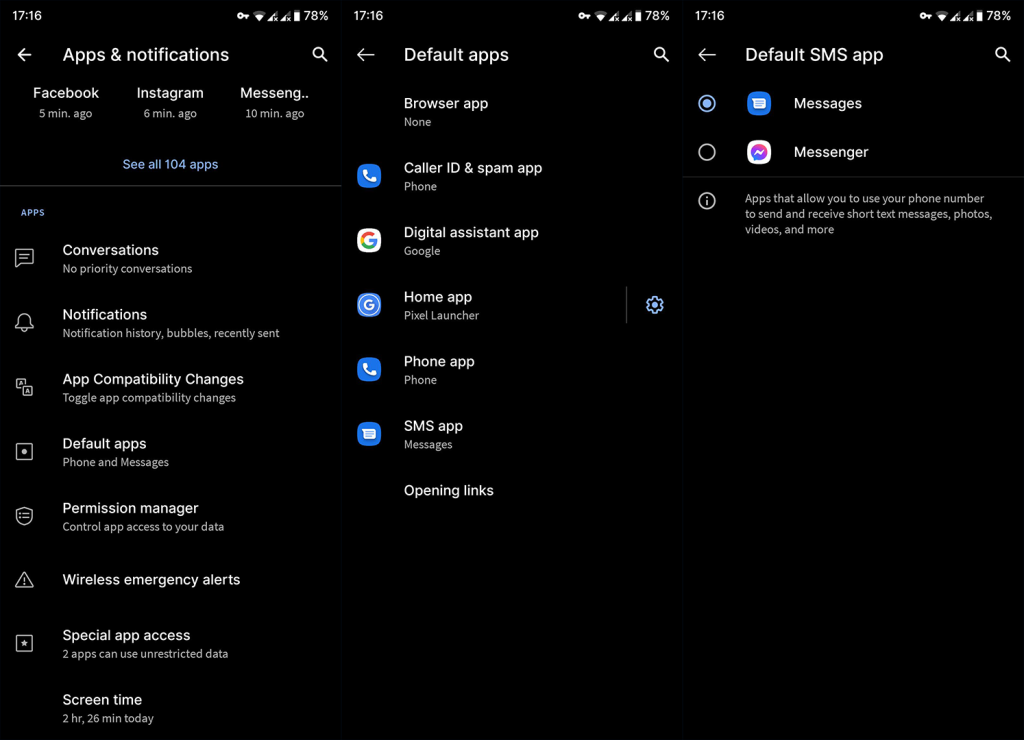
Du kan också rensa den lokala datan och återställa appen Meddelanden på det sättet. Navigera bara till Inställningar > Appar > Alla appar > Meddelanden och öppna Lagring. Tryck på Rensa data, bekräfta och starta om enheten. Testa igen och leta efter förbättringar.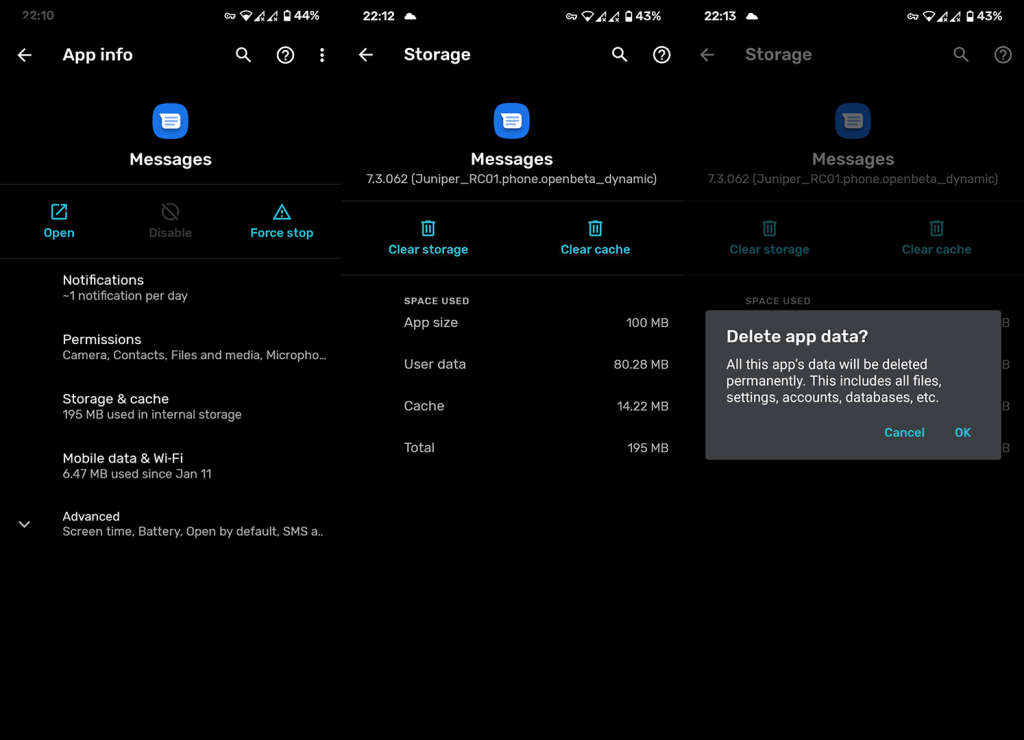
3. Se till att du inte är blockerad
Detta kan hända av misstag eftersom många appar (Google Messages kommer att tänka på) föreslår blockering och rapportering av skräppost när användare får flera meddelanden från ett nummer som inte finns i kontaktlistan.
En sällsynt händelse men vi försöker täcka så mycket mark som möjligt och ta itu med alla möjliga orsaker till att du får ett misslyckat SMS-meddelande.
Skicka ett test-sms till valfri kontakt/nummer och kontrollera om du får felet igen. Om du gör det, försök att ta bort och sätta i SIM-kortet igen.
4. Ta bort och sätt tillbaka ditt SIM-kort
Eftersom SMS-tekniken beror på att GSM-mobilnätverket fungerar, kan problemet bero på ditt SIM-kort. Försök att starta om enheten igen och, om det inte fungerar, stäng av den, ta bort SIM-kortet från kortplatsen och sätt tillbaka det igen.
Om din enhet har ett alternativ med dubbla SIM-kort, byt kortplatser och försök igen. Förhoppningsvis kommer detta att lösa problemet. Om det inte gör det och med tanke på att alla tidigare steg misslyckades med att fixa det, se till att kontakta din operatör och fråga efter lösningen.
5. Försök att skicka meddelandet igen
Slutligen kanske problemet inte är på din sida alls. Vänta bara ett tag och försök skicka meddelandet igen. Förhoppningsvis kommer din operatör att åtgärda problemet efter en tid och ett misslyckat SMS-meddelande visas inte nästa gång du skickar ett SMS.
Tack för att du läser och vi hoppas att dessa steg hjälpte dig att lösa problemet. Om du har några förslag som vi glömde att nämna, se till att dela dem i kommentarsfältet nedan. Vi ser fram emot att höra av dig.
Om du vill få kontakter att ringa på tyst på din Android, justera bara Stör ej-undantag för favoritkontakter. Detaljer i artikeln.
Om dina Android-appar fortsätter att stängas oväntat behöver du inte leta längre. Här kommer vi att visa dig hur du fixar det i några enkla steg.
Om röstmeddelandeavisering inte försvinner på Android, rensa lokal data, avinstallera appuppdateringar eller kontrollera aviseringsinställningarna.
Om Android-tangentbordet inte visas, se till att återställa appen genom att rensa lokal data, avinstallera dess uppdateringar eller inaktivera gester.
Om du inte kan öppna e-postbilagor på Android, ladda ner bilagan och appar som kan öppna den och försök igen. Återställ också Gmail eller använd PC.
Om du får felet Problem med att ladda widgeten på Android rekommenderar vi att du tar bort och lägger till widgeten igen, kontrollerar behörigheter eller rensar cacheminnet.
Om Google Maps inte pratar i Android och du inte hör instruktionerna, se till att rensa data från appen eller installera om appen.
Instruktioner för att ändra hårfärg med PicsArt på din telefon. För att enkelt och enkelt ändra hårfärgen på dina foton, här inbjuder vi dig att följa med.
LDPlayer: Android Emulator för Windows PC & Laptop, LDPlayer är en gratis Android-emulator på datorn. Oavsett om du är en dator eller bärbar dator är LDPlayer fortfarande tillgänglig
Om Gmail för Android inte skickar e-post, kontrollera mottagarnas inloggningsuppgifter och serverkonfiguration, rensa appens cacheminne och data eller installera om Gmail.








